
미밴드를 잃어버린 줄 알고 체념하고 있었는데
집에 돌아와 보니 내 아이폰에 미밴드가 연결이 되어있는 게 아닌가?
이 방법을 활용하면 보다 간편하고 쉽게 미밴드를 찾을 수 있으니
집에서! 미밴드를 잃어버렸다면 이 방법으로 찾아보길 추천한다.
1. 자신의 기기에 미밴드가 연결이 되어있는지 확인해본다.
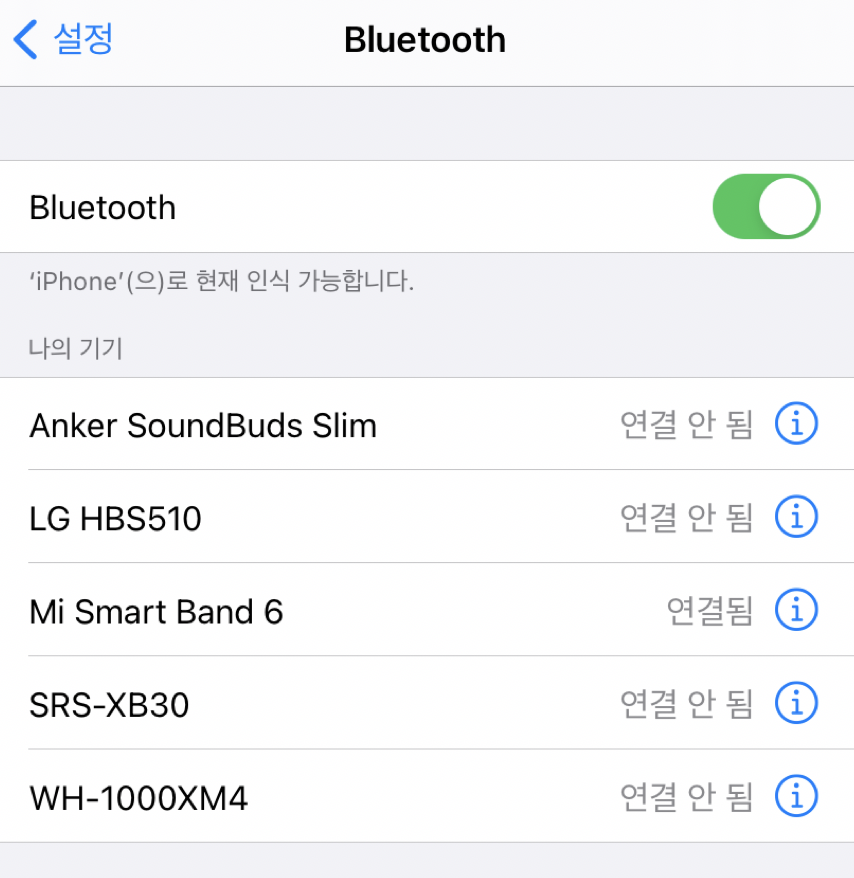
찾고나서 알게 된 건데..
내 미밴드는 배란다에 있었다 -_-
내 방에서 배란다까지 거리가 꽤 있고 벽과 이중창도 있는데도 당시에 연결이 잘 되어 있었고 배터리도 92%였다.
그러니 연결이 잘 되어있는 것만 확인해도 집에 있는 걸 확신해도 된다.
(그리고 내 경우엔 다른 BLE 어플로 미밴드를 찾으려고 연결을 끊었다가 다시 연결을 시도해도 연결이 멀쩡히 잘 되었다.)
2. 기기찾기 기능으로 진동이 들리는지 확인
프로필 > 내 기기 > 밴드찾기
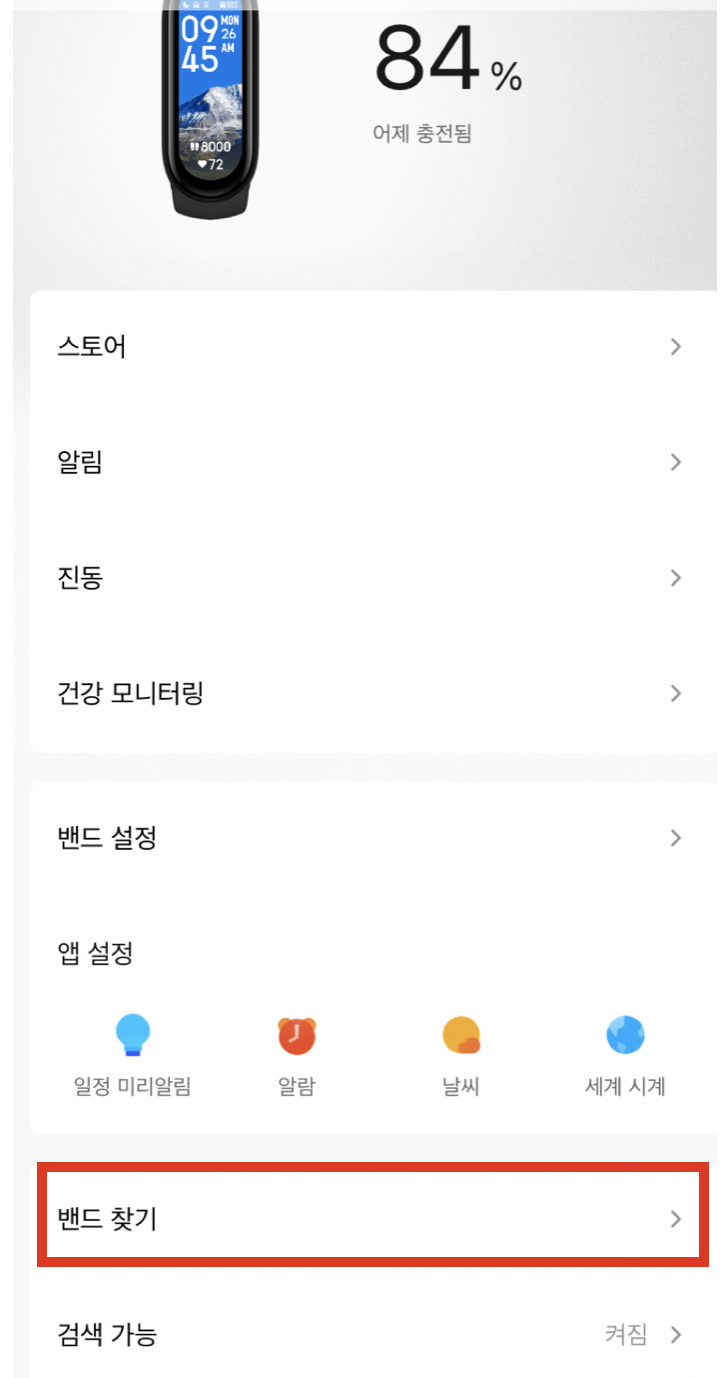
이 기능을 누르면 진동이 짧고 약하게 세 번 정도 울리는데, 정말 가까이 있다면 들리겠지만...
집 안의 다른 방이나 화장실 같은 데 있다면 들릴 수가 없다.
너무 자주 누르면 배터리가 빨리 닳을 수 있다는 경고가 울리니,
안들리면 바로 다음 단계로 넘어가서 배터리가 더 닳기 전에 미밴드를 찾는 걸 추천한다.
3. 기기 정보에서 맥주소(맥어드레스 / 블루투스 주소)확인
OO:OO:OO:OO:OO:OO 와 같은 포맷으로 되어 있다.
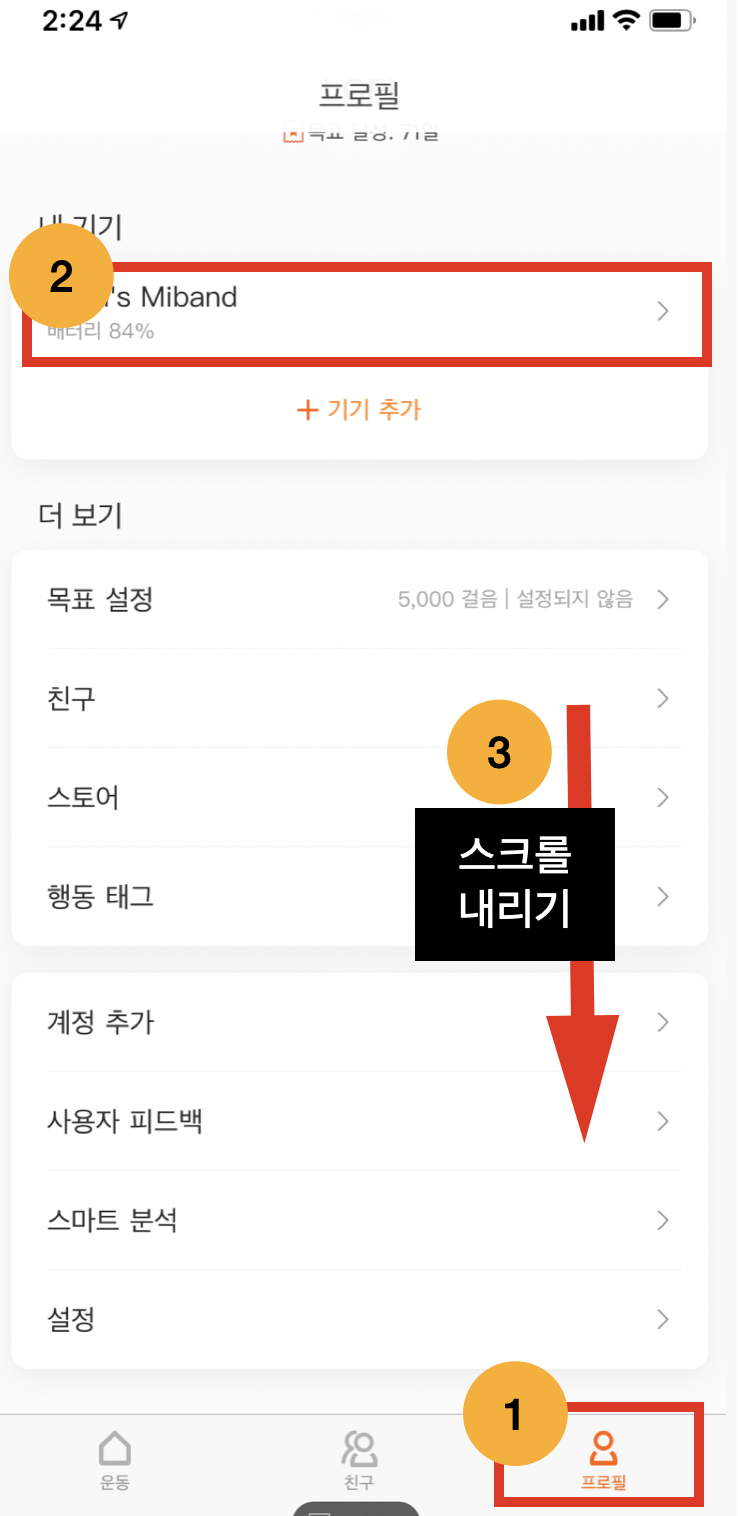
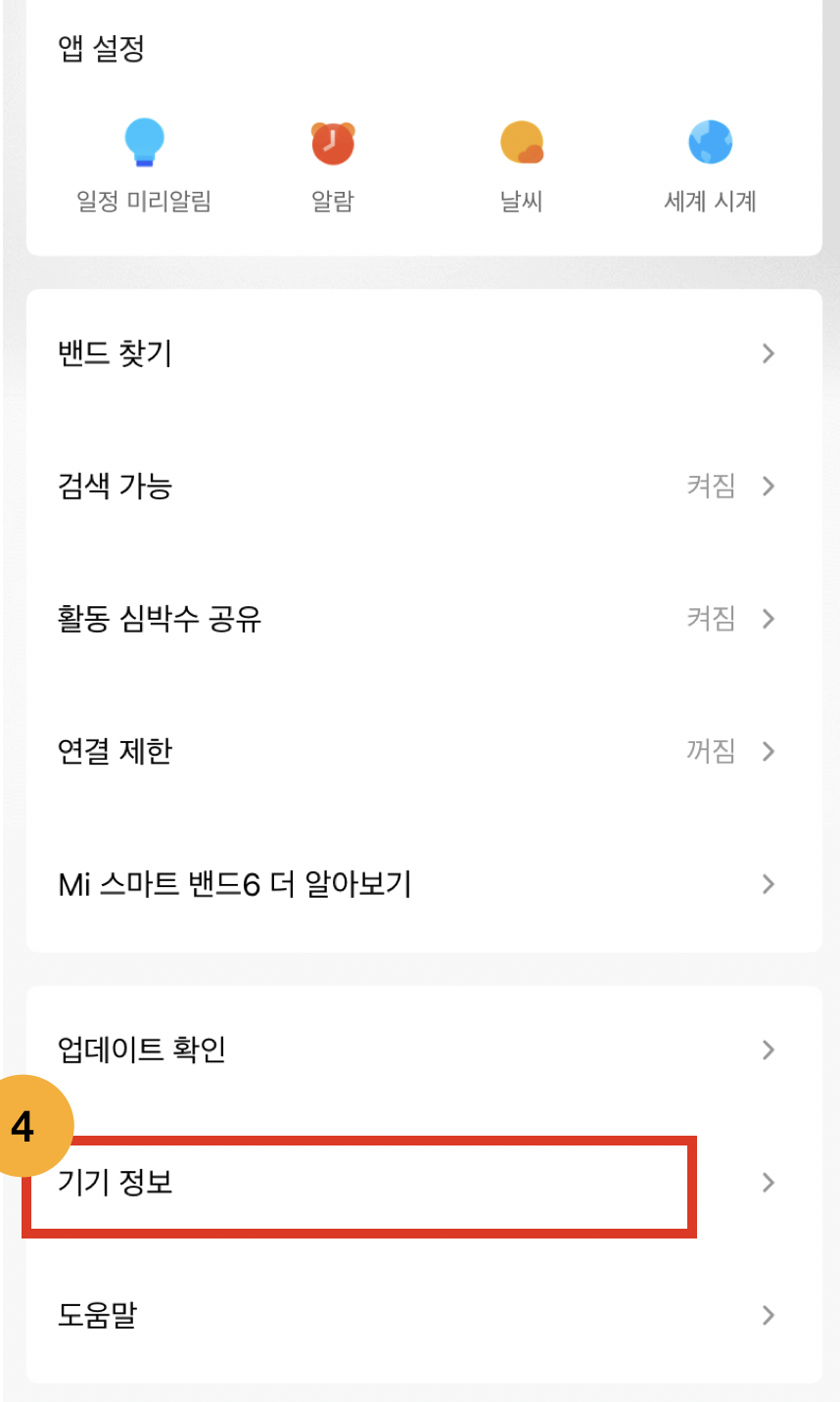
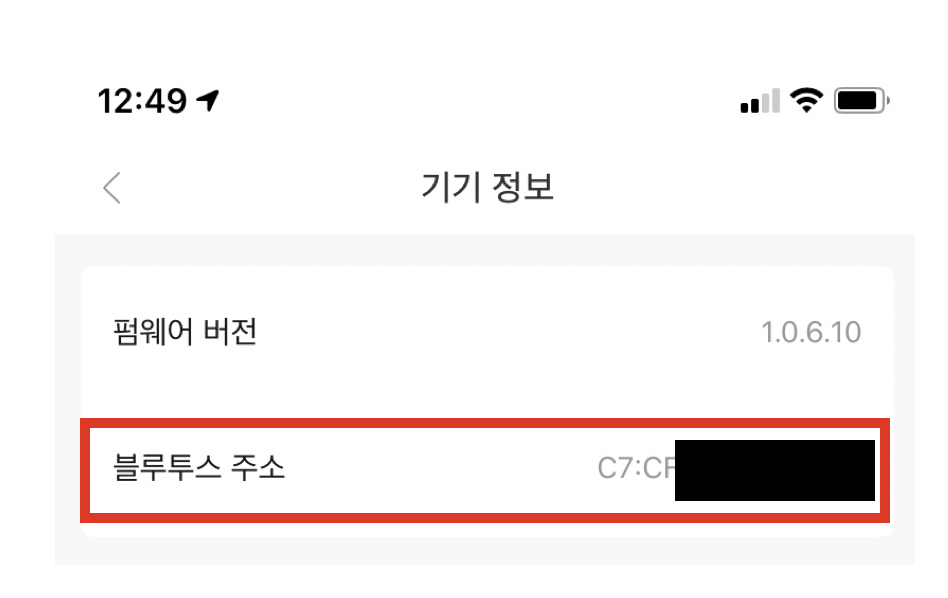
블루투스 주소는 OO:OO:OO:OO:OO:OO 와 같은 포맷으로 되어 있다.
이 화면을 캡쳐해두고 끝자리 4~6자리를 대강이라도 기억해두자.
4. BLE Scanner 앱 설치
무료어플이고 추가 결제도 없으니 부담없이 쓰자.
https://apps.apple.com/kr/app/ble-scanner-4-0/id1221763603
BLE Scanner 4.0
No.1 Scanner Utility for Bluetooth Low Energy Scanner & Peripheral, iBeacon Scanner and advertiser and Eddystone Scanner for UID, TLM, URL beacon format. BLE Scanner was developed with a vision to help Bluetooth community, developers who wants to build
apps.apple.com
5. BLE Scanner 앱에서 미밴드가 보이는지 확인
Near by 메뉴에서 미밴드가 보이는지 확인하자
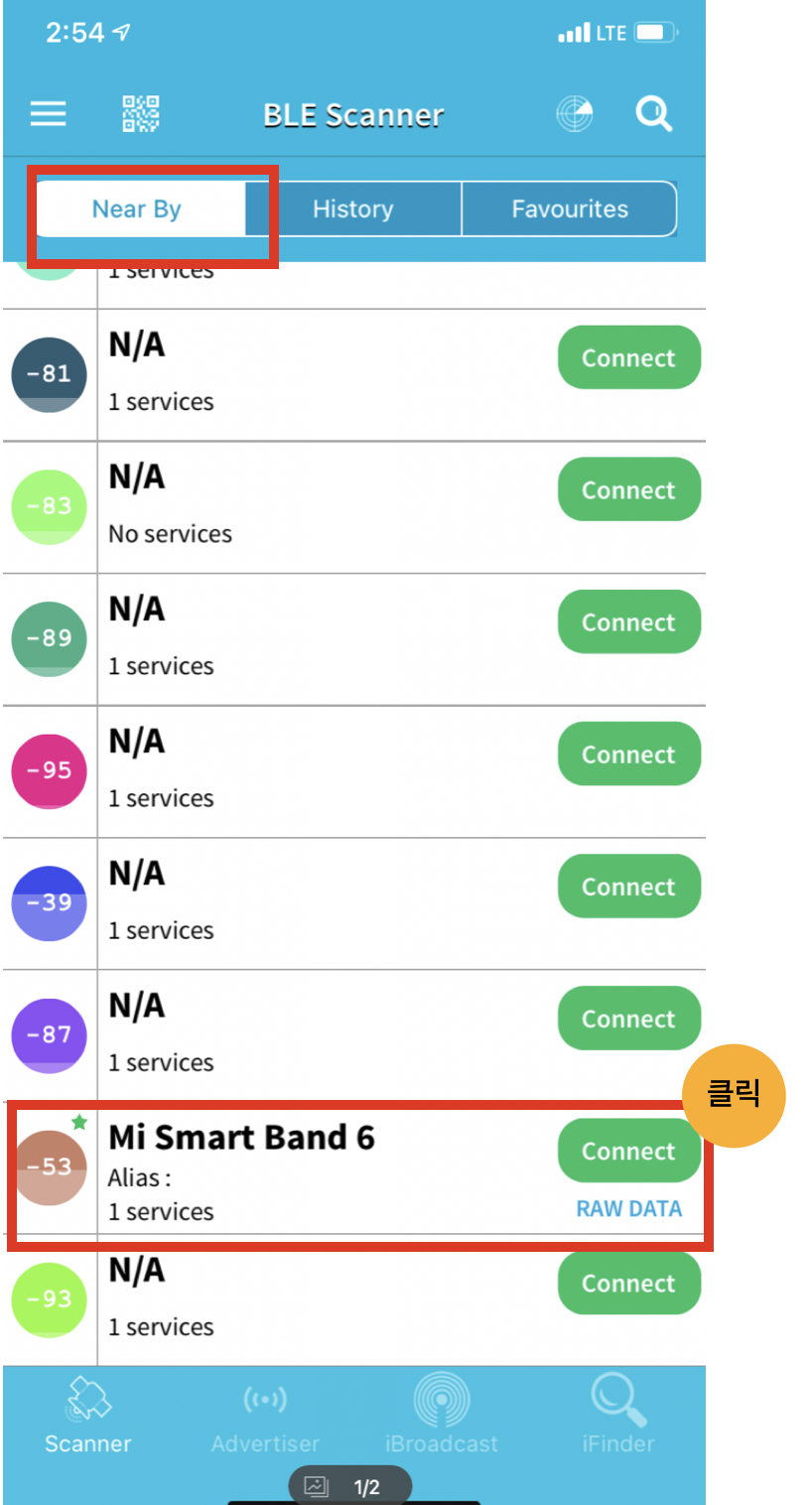
Mi Smart Band 에서 'connect'를 눌러 기기 정보로 들어간다
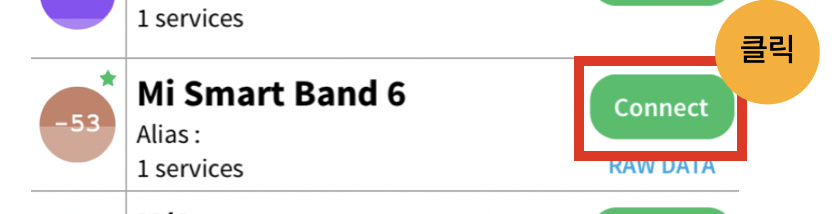
참고:
지금 포스팅을 쓰면서는 내 손목에 있으니까 미밴드 신호가 -53 으로 뜨는데,
잃어버린 걸 찾을 당시에는 -88 정도 되었었다.
신호 절대값이 작을수록 미밴드도 더 가깝다는 것을 기억하자.
6. 아까 찾은 블루투스 주소가 매칭하는지 확인
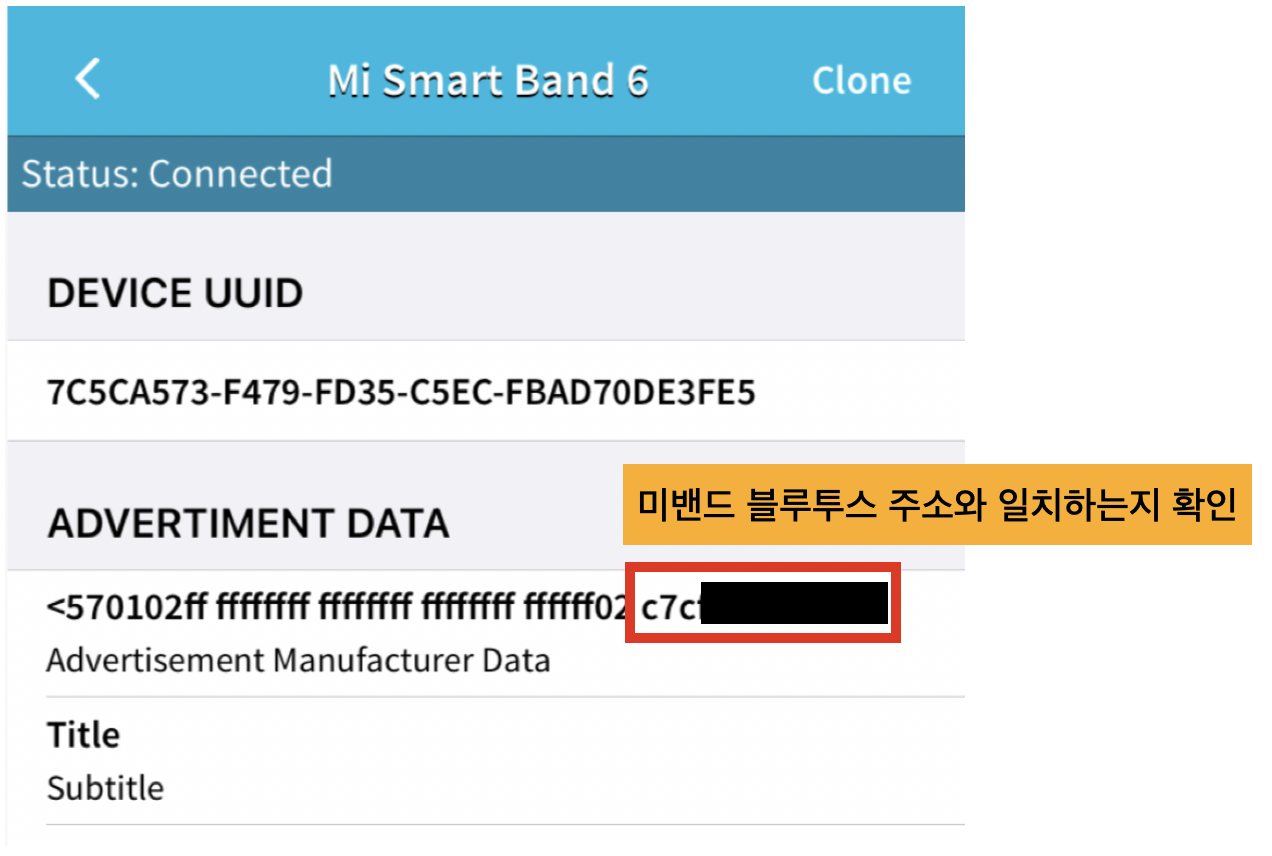
Mi Fit 어플의 '기기정보' 메뉴에서 확인한 블루투스 주소와 일치하다면
무조건 100% 집에 있는거다.
7. 상단 메뉴에서 지도로 찾기
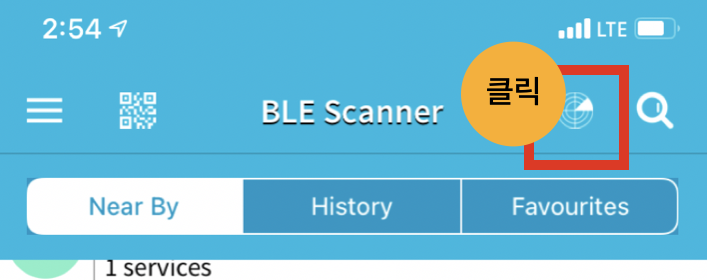
지도 기능으로 보면 내 주변의 블루투스 기기가 다 뜨는데,
그 중에 Mi라고 되어있는 걸 찾고, 수치가 전 화면에서 확인한 것과 비슷한지를 대조해보자.
지금 이 포스팅을 쓰면서 내 손목시계에서 확인해도 -53이 나오고, 'Near'로 뜨니까
저 정도 거리가 되면 꽤 가깝다는 것을 기억하자
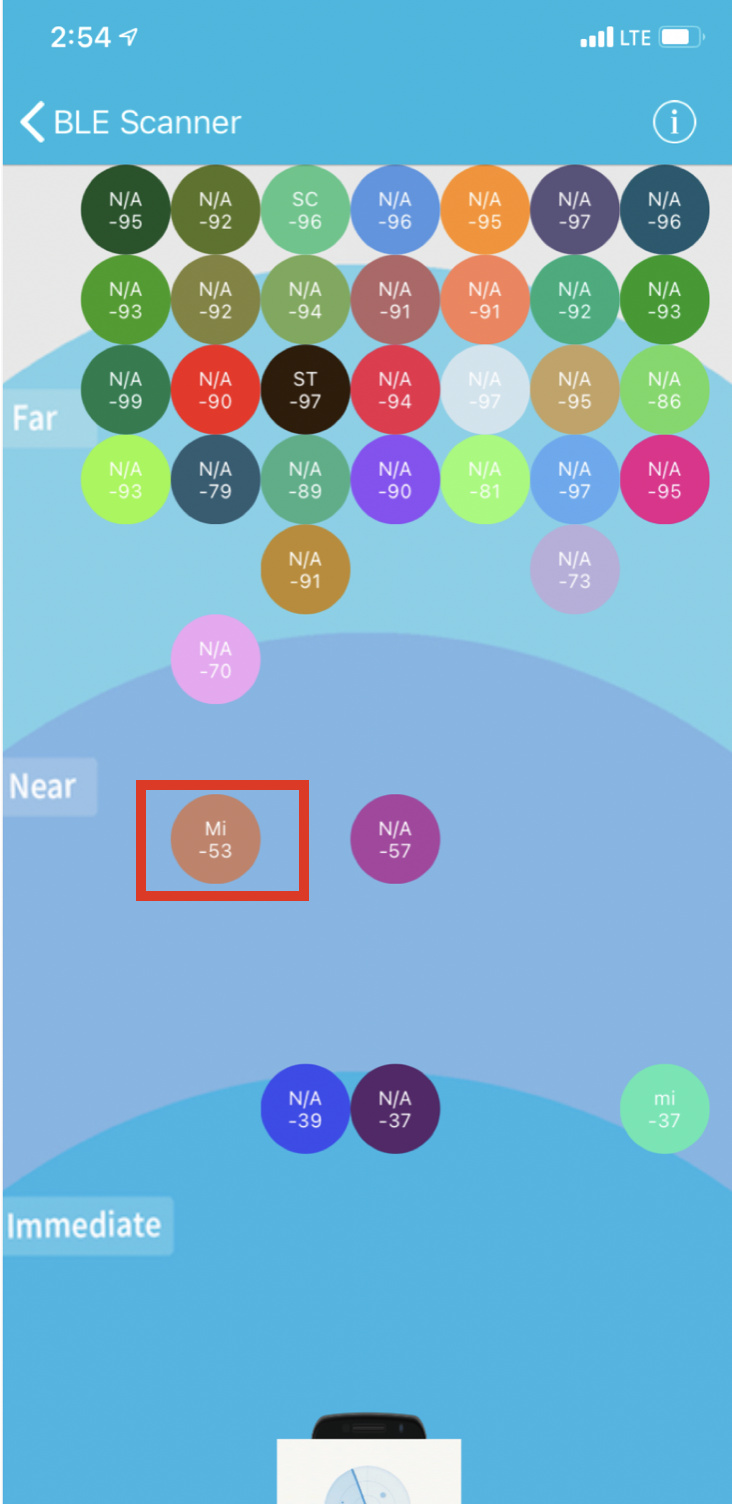
8. 집안을 돌아다니면서 숫자가 점점 작아지는지 확인.
-80~ -90쯤이면 밴드가 멀리 있는 거고
-60 ~ -50쯤이면 밴드가 제법 가까이 있는 거다
Immediate까지 오지 않아도 찾을 수 있는 거리에 있으니
Near 범주에 들어오면 아까 2번의 '밴드 찾기' 기능으로 진동 소리가 어디에서 들리는지 확인해 보고
진동이 들리는 곳에서 밴드를 찾을 수 있다!
나도 이 방법으로 20시간만에 밴드를 찾았으니...
행운을 빕니다.
'Others > 생활의 발견' 카테고리의 다른 글
| tunein radio로 전세계 외국 라디오 듣는 법 (PC) (0) | 2021.12.27 |
|---|---|
| 포토샵 webp 플러그인 설치, webp 파일 작업, 만들기 (0) | 2021.12.13 |
| 무대를 찢었다, 뿌셨다, 꿰멨다 뜻 (0) | 2021.10.14 |
| 크롬 다크모드 프로그램 설치 없이 해제하는 직빵 팁 (0) | 2021.10.14 |
| 오늘은라이더: 배달원 전용 킥보드 서비스 (0) | 2021.10.02 |